与云服务建立链接的不同方式的区别
有三种方式可以用来将创建自使用ScanSnap扫描的文档的图像保存至云服务。有两种方式可以用来将创建自使用ScanSnap扫描的文档的图像保存至云服务。
请根据您的需求以及操作环境选择与云服务建立链接的方式。
扫描文档后将扫描图像保存到所选的云服务中
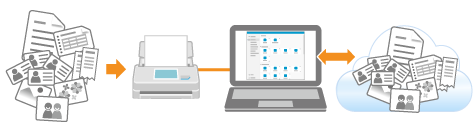
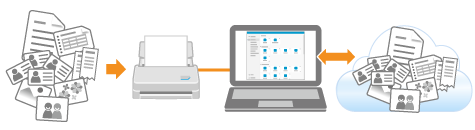
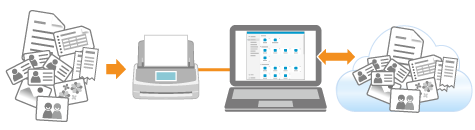
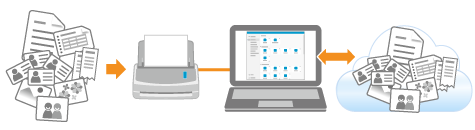
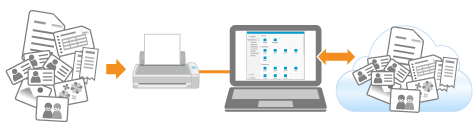
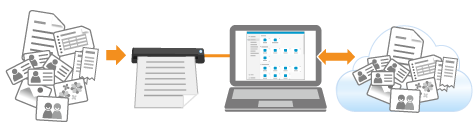
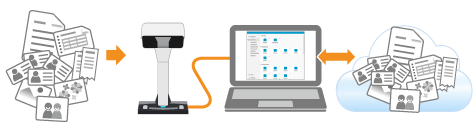

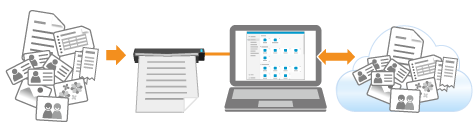
- 功能
-
您可以将使用ScanSnap扫描的文档所创建的图像保存至从快速菜单中选择的云服务中。
使用在ScanSnap的触摸面板或ScanSnap Home的扫描窗口的个人设置列表中选择的[快速菜单]个人设置扫描文档时,快速菜单将出现在电脑中。
使用在ScanSnap Home的扫描窗口的个人设置列表中选择的[快速菜单]个人设置扫描文档时,快速菜单将出现在电脑中。
- 详细步骤
-
有关从个人设置中的设置配置到文档扫描的详细步骤,请参阅以下内容:
将扫描图像从ScanSnap直接保存到云服务
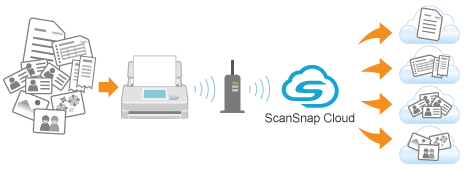

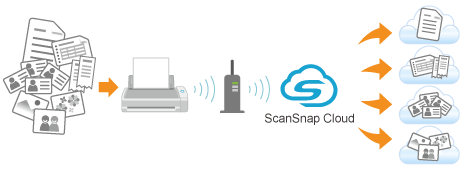

- 功能
- 详细步骤
-
有关从使用ScanSnap Cloud前的准备工作到文档扫描的详细步骤,请参阅以下内容:
通过电脑将扫描图像保存到预定义的云服务中
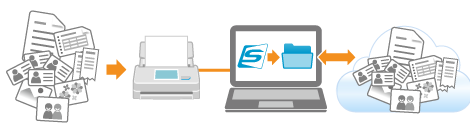
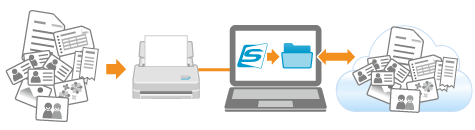
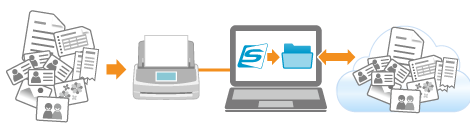
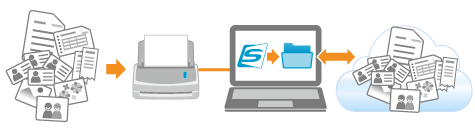
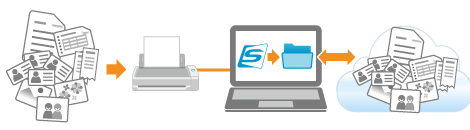
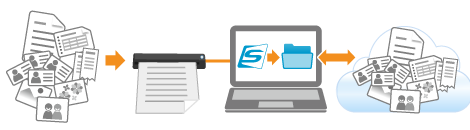

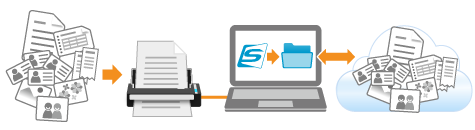
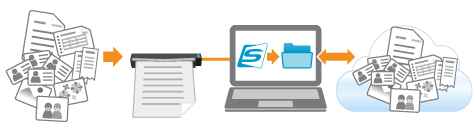
- 功能
-
通过使用ScanSnap Home中的客户端应用程序创建个人设置,您可以将使用ScanSnap扫描的文档图像通过电脑保存到预定义的云服务中。
支持以下云服务:根据您预期要使用的云服务,从相应的下载页面下载客户端应用程序并进行安装。
云服务(*1)
客户端应用程序
Dropbox
Dropbox桌面应用77.4.131或更高版本
下载页面请见此处。
使用在Dropbox桌面应用程序中设置的同步文件夹保存扫描图像。
Evernote
Evernote Windows桌面版6.20.2或更高版本
Evernote Mac版7.11或更高版本
下载页面请见此处。
使用Evernote客户端保存扫描图像。
Google 云端硬盘
桌面版 Google 云端硬盘50.0.11.0或更高版本
下载页面请见此处。
使用在桌面版 Google 云端硬盘应用程序中设置的同步文件夹保存扫描图像。
iCloud Drive
Windows
iCloud for Windows 15.0.215.0或更新版本
请参阅此处查看下载页,并输入“iCloud”搜索应用程序。
使用在桌面版iCloud Drive应用程序中设置的同步文件夹保存扫描图像。
macOS
默认情况下已安装iCloud。
登入Apple账户后,将启用iCloud云盘。
OneDrive
OneDrive 同步客户端19.103.0527或更高版本(*2)
下载页面请见此处。
使用在OneDrive 同步客户端中设置的同步文件夹保存扫描图像。
- *1:
不支持用于商务的云服务。
- *2:
如果已安装OneDrive 同步客户端,须在使用前将客户端应用程序更新为最新版本。
- 详细步骤
-
有关从个人设置中的设置配置到文档扫描的详细步骤,请参阅以下内容: